Home > 페이지 프린트 방식 > 용지 적재 > 용지함을 사용하여 용지 적재 및 인쇄 > 용지함에 용지 적재 > 용지함을 사용하여 미리 인쇄된 용지에 인쇄하도록 제품 설정 변경
용지함을 사용하여 미리 인쇄된 용지에 인쇄하도록 제품 설정 변경
양식지를 양면 인쇄에 사용할 경우 제품의 설정을 변경하십시오.
- 크기와 종류가 다른 용지를 용지함에 동시에 적재하지 마십시오. 그러면 용지가 걸리거나 잘못 급지될 수 있습니다.
- 인쇄 위치가 미리 인쇄된 객체와 일치하지 않으면 용지함의 인쇄 위치 설정을 사용하여 인쇄 위치를 조정할 수 있습니다.
- 일부 양식지는 인쇄 방법 및 잉크 유형에 따라 인쇄 얼룩이 나타날 수 있습니다.
인쇄방향
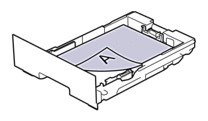 | 단면 인쇄의 경우
|
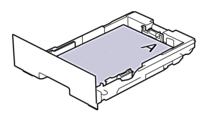 | 자동 양면 인쇄의 경우(세로 바인딩)
|
HL-L3220CDW/HL-L3240CDW
 또는
또는  을 눌러 다음을 선택합니다.
을 눌러 다음을 선택합니다. - [Printer (프린터)]을 선택합니다. OK을 누릅니다.
- [2-sided (양면)]을 선택합니다. OK을 누릅니다.
- [Single Image (단일 이미지)]을 선택합니다. OK을 누릅니다.
 또는
또는  를 눌러 [2-sided Feed (양면 피드)]를 선택한 다음 Go (실행)를 누릅니다.
를 눌러 [2-sided Feed (양면 피드)]를 선택한 다음 Go (실행)를 누릅니다.
HL-L3280CDW/HL-L8240CDW
 를 누릅니다.
를 누릅니다.  을 누릅니다.
을 누릅니다.
이 페이지가 도움이 되셨나요?



